Вы делаете скриншоты в Steam и не знаете, где их найти? В этом посте я покажу вам, где найти папку со скриншотами Steam.
В Steam есть множество игр, в которые вы можете играть днями, неделями и годами. Может быть, вы хотите показать свой игровой процесс через скриншоты в социальных сетях или хотите устранить некоторые ошибки с помощью скриншотов.
Для этой цели в Steam есть удобный инструмент для управления всеми вашими скриншотами по играм, но, естественно, эти скриншоты хранятся на вашем жестком диске.
Итак, в этом посте я покажу вам, как вы можете получить доступ ко всем своим скриншотам с помощью полезного инструмента или найти в проводнике папку скриншотов Steam.
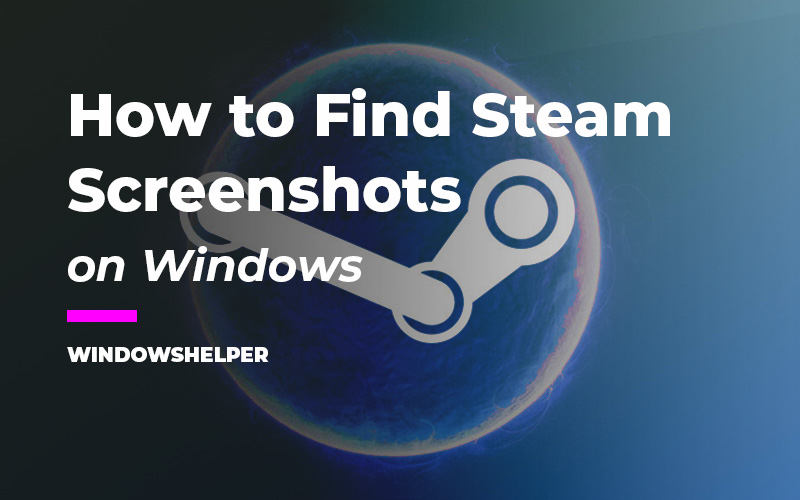
Как делать скриншоты в Steam
В Steam, когда вы хотите делать скриншоты, вам нужно всего лишь нажать кнопку F12 ключ во время игры.
После этого вы можете получить доступ к диспетчеру скриншотов Steam, как в следующем разделе, и там вы увидите все изображения, заказанные игрой.
Если вы хотите изменить ярлык для создания скриншота, выполните следующие действия:
- Открой Пар меню и там нажмите на Настройки
- Теперь слева перейдите к В игре раздел, и там можно поменять ключ в Клавиши быстрого доступа к снимкам экрана коробка
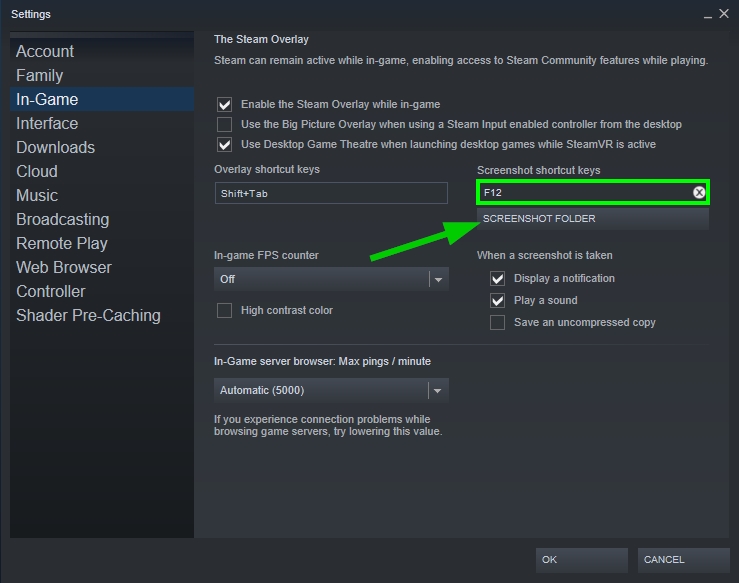
Вы можете заметить, что в этих настройках вы также можете найти папку со скриншотами Steam, вам нужно только нажать на кнопку Папка со скриншотами и он откроет проводник в папке, где сохранены ваши скриншоты Steam, но там вам нужно будет перемещаться по нескольким папкам, и это может немного запутать, поэтому Steam создал свой собственный менеджер скриншотов.
Как получить доступ к скриншотам в Steam
Если вы хотите использовать лучший способ управления снимками экрана в игре, вы можете открыть диспетчер снимков экрана Steam и оттуда легко управлять своими снимками экрана в зависимости от игры.
Примечание: Это те скриншоты, которые вы делаете в своих играх с помощью ярлыка F12 но не принтскрин.
Чтобы получить доступ к этому инструменту, выполните следующие простые шаги:
- Во-первых, откройте свой клиент Steam (если вы еще не открыли его раньше)
- Войдите в свою учетную запись
- Теперь в верхнем меню под Вид раздел, нажмите на опцию Скриншоты.
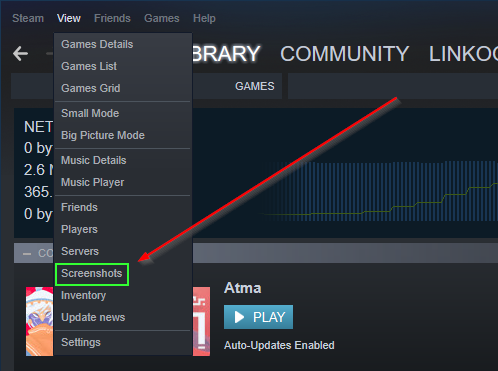
Откроется инструмент создания скриншотов Steam, с помощью которого вы даже сможете делиться своими снимками экрана онлайн в своей библиотеке, добавляя к ним подписи и теги.
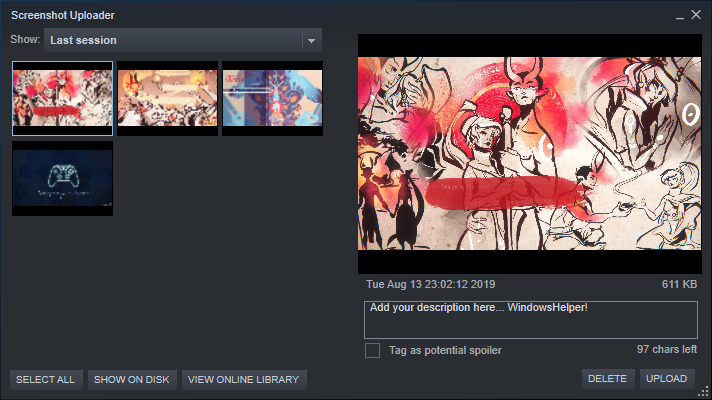
Но если вы хотите узнать, где находятся эти скриншоты, вы можете продолжить чтение следующего раздела.
Где находится папка со скриншотами Steam?
Что ж, вы, возможно, сами обнаружите, что для доступа к папке со скриншотами Steam вам нужно всего лишь нажать на кнопку ПОКАЗАТЬ НА ДИСКЕ.
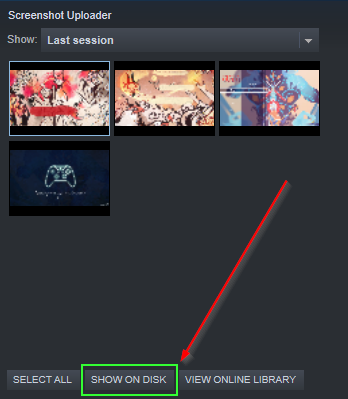
Но если вы хотите узнать, в какой папке сохраняются скриншоты Steam вручную, вы можете сделать это, выполнив следующие действия:
- Сначала откройте Проводник с помощью сочетания клавиш: Победить + Е
- Там перейдите по следующему маршруту:
C:\Program Files (x86)\Steam\userdata - Там вы найдете несколько папок, если вы ранее использовали несколько учетных записей на своем компьютере, вам нужно войти в ту, которая соответствует вашему Steam ID.
- Теперь откройте папки
.../760/remote/xxxxxxx/screenshots
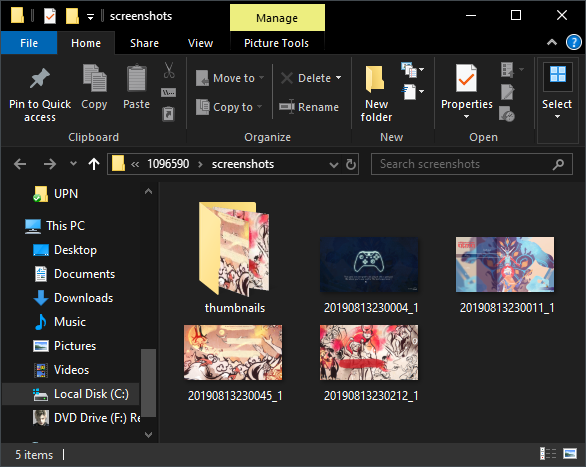
После удаленной папки вы увидите несколько каталогов, каждый из которых принадлежит каждый раз, когда вы играете в игру или сеанс.
Если вы хотите найти последние сделанные вами снимки экрана, я рекомендую отсортировать папку в удаленном каталоге по дате изменения.
Подведение итогов
Так просто вы можете найти все свои скриншоты Steam в Windows или любой операционной системе. Теперь вы можете поделиться ими где угодно без хлопот.
Есть ли у вас какие-либо вопросы об этом уроке, дайте мне знать в разделе комментариев.
Здесь у вас есть другие статьи, связанные со Steam, которые могут вас заинтересовать: